Disponibile un nuovo aggiornamento per PKGj, l’applicazione homebrew ci permette di scaricare i backup dalla rete su console PlayStation Vita e PlayStation TV, simile al defunto FreeShop su console 3DS.
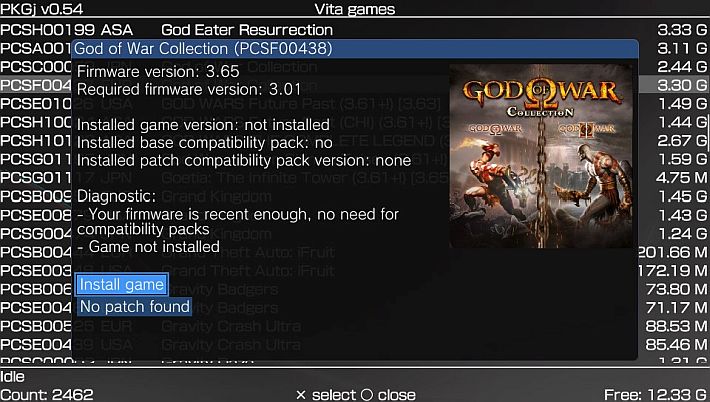
Questa nuova versione pubblicata dal developer cuevavirus disabilita i pacchetti di compatibilità per impostazione predefinita e rimuove il metodo di installazione della patch legacy.
Se si verificano errori di aggiornamento con i pacchetti di compatibilità, rimuovere url_comppack dal file di configurazione e utilizzare ref00d o 0syscall6.
Caratteristiche
- Funziona su tutti i modelli di PlayStation Vita, incluso PlayStation TV.
- Un modo semplice per visualizzare l’elenco dei download disponibili, inclusi ricerca, filtro e ordinamento.
- Applicazione standalone, nessun PC richiesto, tutto avviene direttamente su PlayStation Vita e PlayStation TV.
- Download e decompressione automatica, basta scegliere un oggetto e verrà installato, inclusa la bolla all’interno della LiveArea.
- Download in background, ora supporta la funzione nativa di bgdl, così puoi fare tutto ciò che vuoi sulla console durante il download del contenuto.
- Mette in coda più download.
- Supporta il formato di file TSV.
- Installa aggiornamenti di giochi, DLC, demo, temi, giochi PSM, PSP, DLC PSP e giochi PSX.
Limitazioni attuali
- Nessun download in background per i titoli PSX/PSP/PSM: Se l’applicazione viene chiusa o la PlayStation Vita viene messa in stato di sospensione, il download si interromperà.
Installazione
- Scaricare l’applicazione
pkgj.vpke installarla su PlayStation Vita o PlayStation TV. - Configurare correttamente gli URL dei database per i giochi, gli aggiornamenti e i DLC in
ux0:pkgj/config.txtoppureur0:pkgj/config.txt. Il formato del file deve essere il seguente:
| Opzione | Descrizione |
url_games | Indirizzo URL contenente l'elenco dei giochi PS Vita |
url_dlcs | Indirizzo URL contenente l'elenco dei DLC PS Vita |
url_psm_games | Indirizzo URL contenente l'elenco PS Mobile (vedi Domande e risposte). |
url_psp_games | Indirizzo URL contenente l'elenco di giochi PSP. |
url_psp_dlcs | Indirizzo URL contenente l'elenco dei DLC PSP. |
url_psx_games | Indirizzo URL contenente l'elenco dei giochi PSX. |
url_comppack | Indirizzo URL contenente l'elenco dei pacchetti di compatibilità di PS Vita. |
install_psp_as_pbp 1 | Installa i giochi PSP come file EBOOT.PBP anziché file ISO. |
install_psp_psx_location uma0: | Installa i giochi PSP e PSX su uma0: |
no_version_check 1 | Non controlla se disponibile un nuovo aggiornamento di PKGj all'avvio. |
[stextbox id=’alert’]Attenzione: La console PlayStation Vita ha un supporto HTTPS incompleto, in questo caso si consiglia di installare l’applicazione iTLS-Enso da questo link e seguire le istruzioni riportate.[/stextbox]
Utilizzo
- L’applicazione si dimostra abbastanza diretta. Selezionare l’elemento da installare e premere
 , premere nuovamente
, premere nuovamente  sull’elemento per arrestarne il download. Per ordinare, filtrare e cercare premere invece
sull’elemento per arrestarne il download. Per ordinare, filtrare e cercare premere invece  .
. - Premere nuovamente
 per confermare le opzioni selezionate nel menu. Oppure premere
per confermare le opzioni selezionate nel menu. Oppure premere  per annullare le modifiche apportate.
per annullare le modifiche apportate. - Premere il pulsante
 o
o  per spostare la pagina verso l’alto o verso il basso.
per spostare la pagina verso l’alto o verso il basso.
Glossario
contentidè il content id completo del contenuto dell’articolo, ad esempio:UP2120-PCSE00747_00-TOWERFALLVITA000.flagè attualmente un numero non utilizzato, impostarlo a 0.nameè una stringa UTF-8 arbitraria che punta a visualizzare il nome.name2è un nome alternativo attualmente non utilizzato, lasciarlo vuoto.zrifè una licenza falsa zRIF creata dal plugin NoNpDrm, deve corrispondere al contentid.urlè un indirizzo http dove vengono scaricati i PKG, il content id del pkg deve corrispondere al contenuto specificato.sizeè la dimensione del pkg in byte o 0 se non è noto.checksumè sha256 digest del pkg come 32 byte esadecimali per assicurarsi che il pkg non sia manomesso. Lasciare vuoto per ignorare il controllo.
[stextbox id=’info’]Nota: Il nome non può contenere linee o virgole.[/stextbox]
Installazione plugin npdrm free
Da installare per scaricare i backup PSP nel formato EBOOT.PBP
- Scaricare e posizionare il plugin
npdrm_free.prxnella directoryms0:/seplugins/e abilitarlo invsh.txt. - Riavviare VSH, ora potrete eseguire qualsiasi file
EBOOT.PBPufficiale senza una licenza. - Se non viene trovata una licenza, ne verrà creata una falsa, altrimenti la licenza ufficiale verrà lasciata in pace.
- Se
flash2:/act.datnon viene trovato, ne verrà creato uno falso. - Per consentire l’esecuzione dei giochi PC Engine, abilitare il motore nodrm in Pro CFW o installare
nploader.prxe abilitarlo ingame.txt. - I manuali del software di gioco che richiedono una licenza ora funzioneranno senza una licenza utilizzando questo plugin abilitato in
vsh.txt. Il DLC con licenza dovrebbe funzionare correttamente ora e dovrebbe essere compatibile con 6.20.
Q&A
Domanda: Dove posso rimuovere i download interrotti/falliti per liberare lo spazio (solo aggiornamenti PSV/giochi PSX/PSP)?
Risposta: In caso di contenuti per console PlayStation Vita è sufficiente rimuovere il download in coda nella livearea. Se ciò non funziona per qualsiasi motivo, puoi sempre eliminare la cartella all’interno di ux0:bgdl/t/ – ogni download sarà in una cartella separata dall’ordine in cui sono stati messi in coda. Per tutto il resto andare su: ux0:pkgj – ogni download sarà in una cartella separata dal suo TitleID. Basta eliminare la cartella e riprendere il file.
Domanda: La velocità di download è troppo lenta!
Risposta: Tipicamente la velocità di download oscilla su ~1-2 MB/s. Questo è normale per l’hardware della Playstation Vita. Naturalmente dipende anche dal router WiFi e dalla potenza del segnale WiFi. Ma a volte la velocità potrebbe scendere a poche centinaia di KB/s. Questo succede per la presenza di numerosi file di piccole dimensioni o di numerose cartelle all’interno del file PKG. Creare un nuovo file o una nuova cartella richiede tempo supplementare che rallenta il download.
Domanda: Voglio installare i giochi PSP come file EBOOT!
Risposta: Potrete scegliere di installare i giochi PSP come file EBOOT. Permette di installare i giochi più velocemente e di occupare meno spazio. Tuttavia, dovrete installare il plug-in npdrm_free per farli funzionare.
Per installare i giochi PSP come file EBOOT, aggiungere la seguente riga all’interno del file config.txt:
install_psp_as_pbp 1
Se si vuole tornare all’altra modalità, rimuovere semplicemente la linea. Scrivere 0 non è sufficiente.
Domanda: Non riesco ad eseguire i giochi per PSP, dice “The game could not be started (80010087)”!
Risposta: Dovrete andare ad installare il plugin npdrm_free in VSH oppure installare i giochi come file ISO.
Domanda: Voglio installare i giochi PSP e PSX su un’altra partizione.
Risposta: È possibile modificare le partizioni su cui sono installati questi giochi con la seguente linea di configurazione:
install_psp_psx_location uma0:
[stextbox id=’info’]Nota: Il valore predefinito è ux0:[/stextbox]
Domanda: Voglio giocare a giochi PSM!
Risposta: È necessario installare il plug-in NoPsmDrm e seguire le istruzioni di installazione. Dopo aver installato un gioco PSM, bisogna aggiornare la LiveArea. Puoi farlo avviando il menu di ripristino e selezionando Rebuild Database. Questo ripristinerà anche il layout della LiveArea. Per abilitare i download di PSM e provare a leggere questo readme, aggiungere psm_disclaimer_yes_i_read_the_readme e il nome del plugin necessario al file di configurazione.
Domanda: I giochi PSM non funzionano.
Risposta: Se hai seguito correttamente le istruzioni per NoPsmDrm, puoi provare ad attivare il tuo account per i giochi PSM utilizzando NoPsmDrm Fixer.
Domanda: Non voglio perdere il mio layout della LiveArea /questo è troppo sforzo, dovrebbe esserci un modo migliore.
[stextbox id=’warning’]Attenzione: Questo metodo può formattare la scheda di memoria, se non stai attento.[/stextbox]
Ebbene sì, esiste questa possibilità, è possibile attivare un aggiornamento del database rimuovendo il file ux0:id.dat e riavviare.
Ma quando si utilizza una PlayStation TV o PlayStation Vita Slim e una memory card ufficiale, verrà richiesto se si desidera “trasferire i dati sulla scheda di memoria interna sulla scheda di memoria rimovibile”. Se si preme “Sì” qui, la scheda di memoria verrà formattata. Basta premere “No”. Nel caso tu stia utilizzando una memoria Fat, SD2VITA o USB, non ci sono rischi.
Domanda: Ricevo l’errore HttpError: sceHttpSendRequest failed durante il tentativo di aggiornamento!
Risposta: I dispositivi che montano firmware 3.60-3.65 non supportano TLS 1.2 che alcuni siti Web impongono agli utenti. Per risolvere il problema è sufficiente installare iTLS-Enso.
Domanda: Non riesco a scaricare aggiornamenti o DLC sulla mia PlayStation TV
Risposta: Questo errore è causato da AntiBlackList. Per risolverlo, basta annullarlo completamente, quindi disinstallare AntiBlackList e installare invece il plug-in DolcePolce.
Changelog v0.55
- I pacchetti di compatibilità sono disabilitati per impostazione predefinita (consultare il file Readme per l’utilizzo dei pacchetti di compatibilità).
- Rimosso il metodo di installazione della patch legacy. (consultare il file Readme per gli utenti di Antiblacklist/whitelist).
- Supporta i giochi PSP Neogeo (crediti:
Yoti).
Changelog v0.54
Errori durante l’aggiornamento: Eliminare la configurazione e disinstallare completamente ITLS-enso.
Utenti PSTV: Disinstallare completamente AntiBlacklist/Whitelist e installare invece DolcePolce.
Cosa c’è di nuovo
- I giochi PSM ora possono essere installati automaticamente senza ricostruire il database (crediti:
SilicaAndPina). - Il runtime PSM può essere installato direttamente in PKGj senza Henkaku DNS.
- Immagini di copertina per i giochi (crediti:
dragonflylee). - Esci da gameview con il pulsante cancel (crediti:
dragonflylee). - L’URL predefinito dei pacchetti di compatibilità è stato modificato ed ora è sempre abilitato.
- Migliorati i messaggi di errore HTTP.
[stextbox id=’info’]Nota: Assicuratevi di installare NoPsmDrm e il runtime PSM prima di eseguire i giochi PSM.[/stextbox]
Correzioni di bug
- Corretto il percorso di estrazione di PSM Unity.
- Corretti tutti gli errori TLS con gli URL predefiniti.
[stextbox id=’info’]Nota: Se dopo il refresh non vedrete apparire alcun collegamento, eseguite VitaShell e dal File Manager modificate il file ux0:pkgi/config.txt in ux0:pkgj/config.txt.[/stextbox]
Download: PKGj v0.55
Download: npdrm free v6.3 (necessario per l’esecuzione dei backup PSP)
Download: Plugin npdrm_free v7.2 (clicca qui per la guida d’uso e l’installazione)
Download: Source code PKGj v0.55
Fonte: Github.com



![[Scena PS4] Rilasciato PPPwnUI 3.30a Mod by Aldostools](https://www.biteyourconsole.net/wp-content/uploads/PPPwnUI1-1-238x178.webp)


![[Scena PS4] Rilasciato PPPwnUI 3.30a Mod by Aldostools](https://www.biteyourconsole.net/wp-content/uploads/PPPwnUI1-1-100x75.webp)


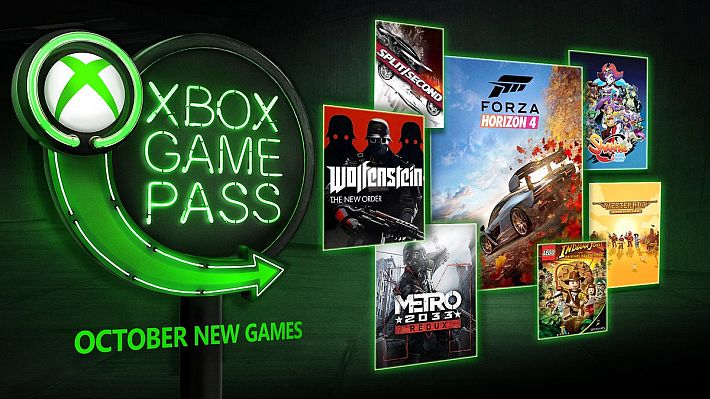
![[Scena PS3] Rilasciato sLaunch Mod v1.17](https://www.biteyourconsole.net/wp-content/uploads/sLaunchwebMAN-100x75.webp)
![[Scena Ps3] Arriva Far Cry 3 totalmente gratuito sul Playstation Plus](https://www.biteyourconsole.net/wp-content/uploads/PS-Plus-giugno-2013.jpg)
Ma scaricando un gioco PSX dove va a posizionarsi sulla console? Non dovrei trovarlo assieme agli altri giochi scaricati?